Die präzise Erfassung und Berechnung von Arbeitszeiten ist für Arbeitnehmer und Arbeitgeber gleichermaßen von Bedeutung. Excel, ein weit verbreitetes Werkzeug im Büroalltag, bietet vielfältige Möglichkeiten, diese Aufgabe zu meistern. Dieser Artikel führt Sie durch die Grundlagen und fortgeschrittenen Techniken zur Arbeitszeitberechnung in Excel, um Ihnen Klarheit und Effizienz zu verschaffen. Wir zeigen Ihnen, wie Sie mit einfachen Formeln und cleveren Kniffen Ihre Arbeitszeiten korrekt und mühelos verwalten können. Wenn Sie nach einer einfachen Möglichkeit suchen, Ihre Arbeitszeiten zu dokumentieren, könnte ein Tool wie unser bildschirmaufnahme programm kostenlos interessant sein, um Ihren Workflow zu optimieren.
Grundlagen für eine übersichtliche Zeiterfassung in Excel
Eine gut strukturierte Excel-Tabelle ist die Basis für eine klare Übersicht. Beginnen Sie damit, die erste Zeile für die Benennung der Spalten zu nutzen, wie z.B. “Mitarbeiter”, “Datum”, “Arbeitsbeginn” und “Arbeitsende”. Jede Spalte sollte einem spezifischen Merkmal zugeordnet sein.
Passen Sie die Spaltenbreiten individuell an, um sicherzustellen, dass alle Informationen, wie vollständige Namen von Teammitgliedern, auf einen Blick sichtbar sind. Bei langen Listen empfiehlt sich die Verwendung von Filtern, um gezielt nach einzelnen Mitarbeitern oder Daten zu suchen. Eine optische Hervorhebung der ersten Zeile durch eine dezente Hintergrundfarbe kann die Lesbarkeit weiter verbessern, aber übertreiben Sie es nicht mit Farben, um die Übersichtlichkeit nicht zu beeinträchtigen.
Einfaches Addieren von Stunden in Excel
Um die Gesamtdauer mehrerer Aufgaben zu berechnen, können Sie die Summenfunktion in Excel nutzen. Angenommen, Sie haben drei Aufgaben mit folgenden Bearbeitungszeiten:
- Aufgabe 1: 5 Stunden und 45 Minuten
- Aufgabe 2: 8 Stunden und 30 Minuten
- Aufgabe 3: 1 Stunde
Geben Sie diese Zeiten in separate Zellen ein (z.B. B2, B3, B4). In einer weiteren Zelle (z.B. B5) können Sie entweder die Formel =B2+B3+B4 oder, für eine effizientere Berechnung bei vielen Einträgen, die Formel =SUMME(B2:B4) verwenden.
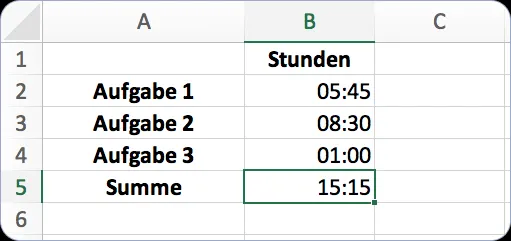 Stunden in Excel addieren mit der SUMME-Funktion
Stunden in Excel addieren mit der SUMME-Funktion
Das Ergebnis zeigt die Gesamtzeit an, die für die Erledigung dieser Aufgaben benötigt wird.
Tägliche Arbeitszeit in Excel berechnen
Die Berechnung der täglichen Arbeitszeit erfordert eine etwas andere Herangehensweise, insbesondere wenn die Arbeitszeiten über Mitternacht hinausgehen. Anstatt die Zeiten zu addieren, subtrahieren Sie die Startzeit von der Endzeit.
Angenommen, der Arbeitsbeginn ist um 09:27 Uhr (Zelle C2) und das Arbeitsende um 17:44 Uhr (Zelle D2). Die Formel in Zelle E2 lautet dann: =D2-C2.
Das Ergebnis wäre 08:17 Stunden. Wenn Sie eine halbstündige Pause abziehen möchten, lautet die Formel: =D2-C2-00:30, was zu einer tatsächlichen Arbeitszeit von 07:47 Stunden führt.
Addition von mehr als 24 Stunden in Excel
Wenn die Summe der Arbeitszeiten 24 Stunden überschreitet, zeigt Excel standardmäßig die verbleibenden Stunden ab Mitternacht an. Um dies zu korrigieren und die tatsächliche Gesamtdauer darzustellen, müssen Sie das Zellenformat anpassen.
- Klicken Sie mit der rechten Maustaste auf die Zelle mit der Summe.
- Wählen Sie “Zellen formatieren”.
- Wählen Sie unter “Kategorie” die Option “Uhrzeit”.
- Wählen Sie unter “Typ” ein Format, das Stunden über 24 darstellt, z.B.
37:30:55.
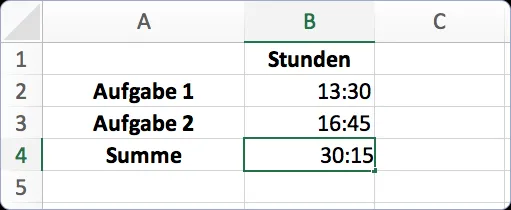 Überschreitung von 24 Stunden in Excel korrekt darstellen
Überschreitung von 24 Stunden in Excel korrekt darstellen
Für eine benutzerdefinierte Formatierung, die keine Sekunden anzeigt, können Sie im Feld “Typ” unter “Benutzerdefiniert” die Formel [h]:mm;@ eingeben. Dies stellt sicher, dass die Stunden korrekt über 24 Stunden hinaus angezeigt werden, z.B. als 30:15 für 30 Stunden und 15 Minuten.
Digitale Zeiterfassung mit Personizer
Für eine noch einfachere und effizientere Arbeitszeiterfassung bietet sich eine digitale Lösung wie das Zeiterfassungsmodul von Personizer an. Diese Anwendung ermöglicht die Zeiterfassung von überall – ob im Büro, im Homeoffice oder unterwegs. Mit nur einem Klick starten Sie Ihren Arbeitstag, und das Programm erfasst die Zeiten automatisch im Hintergrund.
Das Dashboard bietet eine klare Übersicht über geleistete Stunden und Pausenzeiten, sowohl für Sie als auch für Ihr Team. Die Daten werden in Echtzeit übertragen, was handschriftliche Stundenzettel überflüssig macht.
Mit der Funktion “Reports” können Sie detaillierte Listen Ihrer Arbeits- und Pausenzeiten einsehen und als Excel-Tabelle exportieren. Diese exportierten Daten können dann manuell weiterbearbeitet oder ausgewertet werden, wobei Sie direkt mit bereits importierten Einträgen statt einer leeren Tabelle beginnen.
Fazit: Excel vs. digitale Lösungen
Die Arbeit mit Excel zur Zeiterfassung kann zeitaufwendig und fehleranfällig sein, besonders bei manuellen Einträgen und komplexen Formeln. Eine digitale Zeiterfassungslösung wie Personizer kann diesen Aufwand erheblich reduzieren und die Genauigkeit erhöhen. Durch den Export der Daten in Excel-Tabellen behalten Sie die Flexibilität, erfasste Zeiten weiterzuverarbeiten und auszuwerten. Die Kombination aus digitaler Erfassung und der Weiterverarbeitung in Excel bietet eine effiziente Lösung für die Verwaltung von Arbeitszeiten.
Arbeitszeiten erfassen – Web und App
Verabschieden Sie sich von manuellen Excel-Listen und steigern Sie Ihre Effizienz mit der digitalen Zeiterfassung von Personizer. Testen Sie Personizer kostenlos.
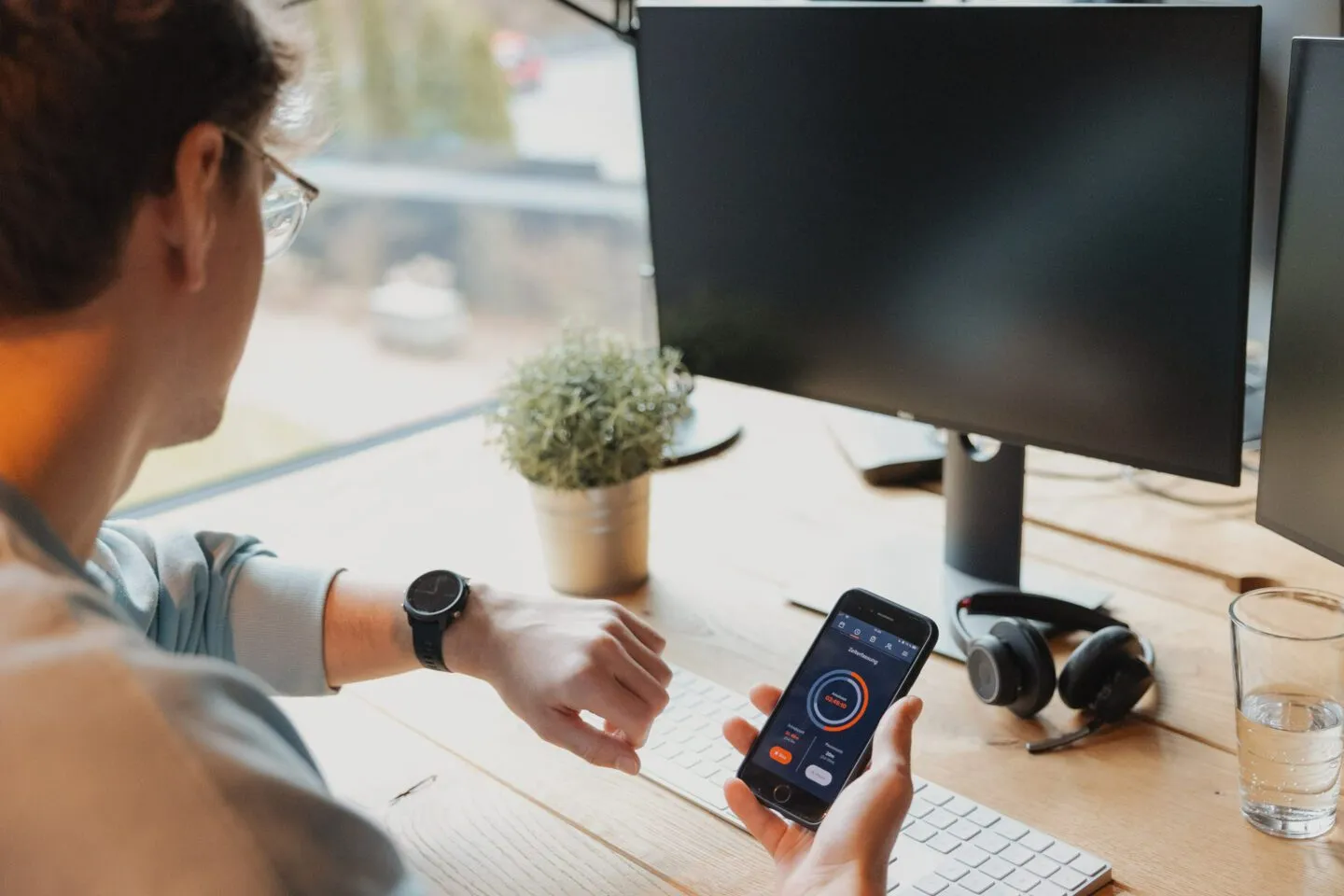 Mitarbeitende erfasst Arbeitszeit am Arbeitsplatz
Mitarbeitende erfasst Arbeitszeit am Arbeitsplatz
Häufig gestellte Fragen
Wie berechne ich meine Arbeitszeit in Excel?
Nutzen Sie die Formel =Endzeit-Startzeit. Achten Sie darauf, die Zellen im Zeitformat (hh:mm) zu formatieren.
Berücksichtigt Excel Pausen?
Ja, subtrahieren Sie die Pausenzeiten mit der Formel =Endzeit-Startzeit-Pausenzeit.
Warum zeigt Excel manchmal falsche Werte bei der Arbeitszeitberechnung?
Häufige Ursachen sind falsche Zellformate oder die Berechnung von Zeiten über Mitternacht hinweg, die eine spezielle Formatierung erfordern.
Gibt es fertige Excel-Vorlagen zur Arbeitszeitberechnung?
Ja, Sie können kostenlose Excel-Vorlagen, beispielsweise von Personizer, herunterladen.
Ist Excel die beste Lösung für die Zeiterfassung?
Für Einzelpersonen kann Excel ausreichend sein. Für Teams oder eine rechtssichere Dokumentation sind digitale Zeiterfassungssysteme jedoch oft die bessere Wahl.
